7月更新出炉
Visual Studio Code C++扩展7月更新正式出炉。在这个最新版本中,我们增加了丰富的新功能,比如Doxygen注释的可视化,使用GDB/LLDB调试时的非阻塞断点(Logpoints),另外还有一些现有功能的增强及问题修复。
显示Doxygen风格的注释
Doxygen用来为源代码生成标准注释文档的编程工具。你可以在为函数编写注释的时候加上一些有用的提示,然后Doxygen就会从这些注释中生成标准文档。
也即:你的代码将和注释融为一体,不用再交际脑汁编写那些繁冗的文档了。
在这次的7月更新中,Visual Studio Code支持Doxygen注释的可视化,具体来说,就是当你将鼠标移动到一个函数时,VSC可以直接以可视化的方式显示注释。
举个例子,如果你编写了一个叫做TriangleArea的函数并为它编写了Doxygen风格的注释,如下图所示:
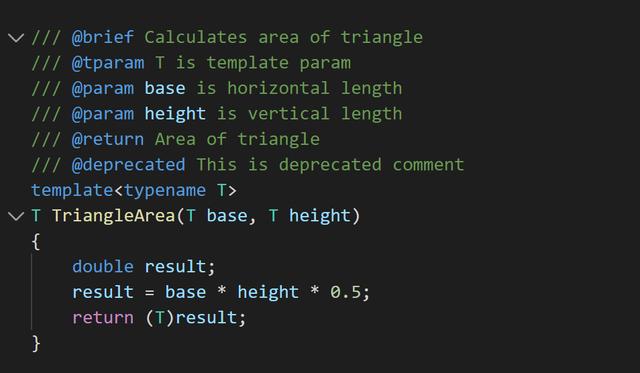
当你将鼠标移动到这个函数的时候,你将可以看到如下的注释文档:
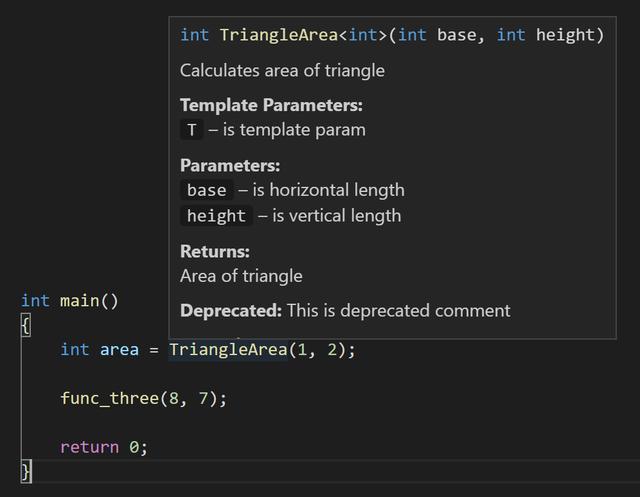
另外,当你编写调用这个函数代码的时候,VSC将会显示这个函数需要的参数信息,如下图所示:
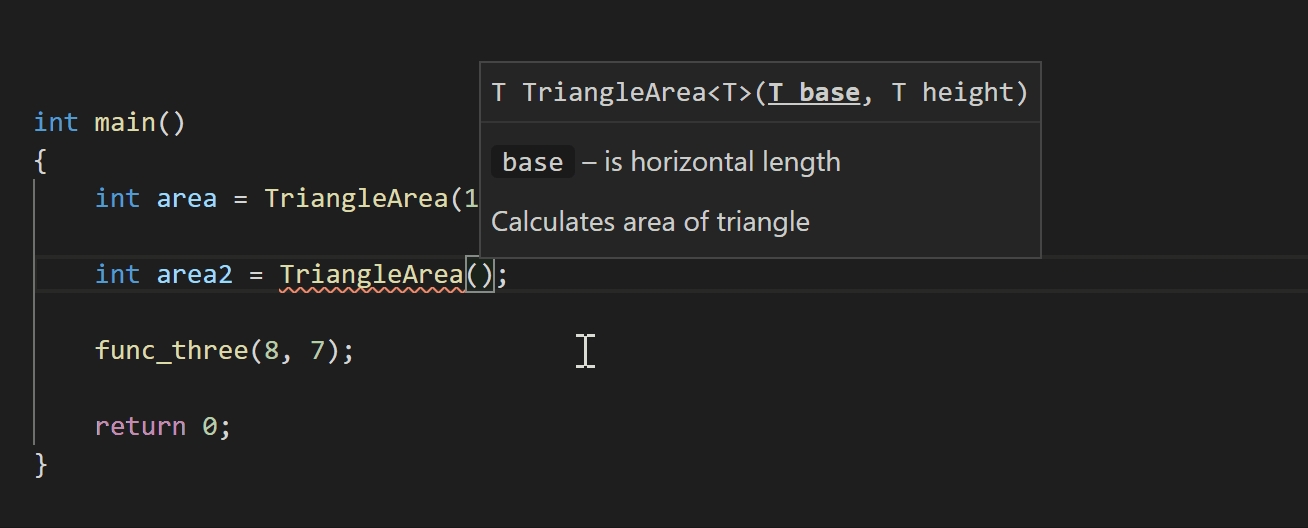
Logpoints
如果你曾经使用过print语句里调试代码,则这里所说的Logpoints可以让你的开发生活变得更加简单一点。Logpoints(在Visual Studio里也叫Tracepoints)可以让你在应用程序上按需添加调试日志。当你的程序代码运行到断点,它会在调试控制台打印调试输出并继续运行,这是它和断点的最大区别,也即断点会暂停程序的执行,但是Logpoints却不会。
Logpoints和断点的共同之处在于,它们都不属于代码,不需要任何的清理工作。
从7月更新开始,Visual Studio Code的C++扩展将支持GDB和LLDB的Logpoints。只需要在代码的左侧右键,弹出上下文菜单,然后点击[Add Logpoint]菜单,输入你想要记录的日志信息即可。
在花括号里面的表达值会在Logpoint被命中时进行求值。如下图所示:

你也可以在Logpoint日志中使用系统中内置支持的标识符,如下表所示:
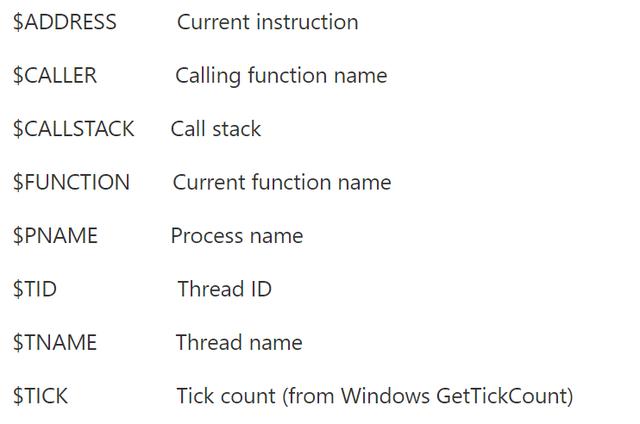
增强功能
在2020年7月更新中,还有一项功能增强值得一说。如果你尝试在一个指针类型上选择成员操作符时,C++扩展可以显示建议的成员并自动将点(.)替换为箭头(->),如下图所示:
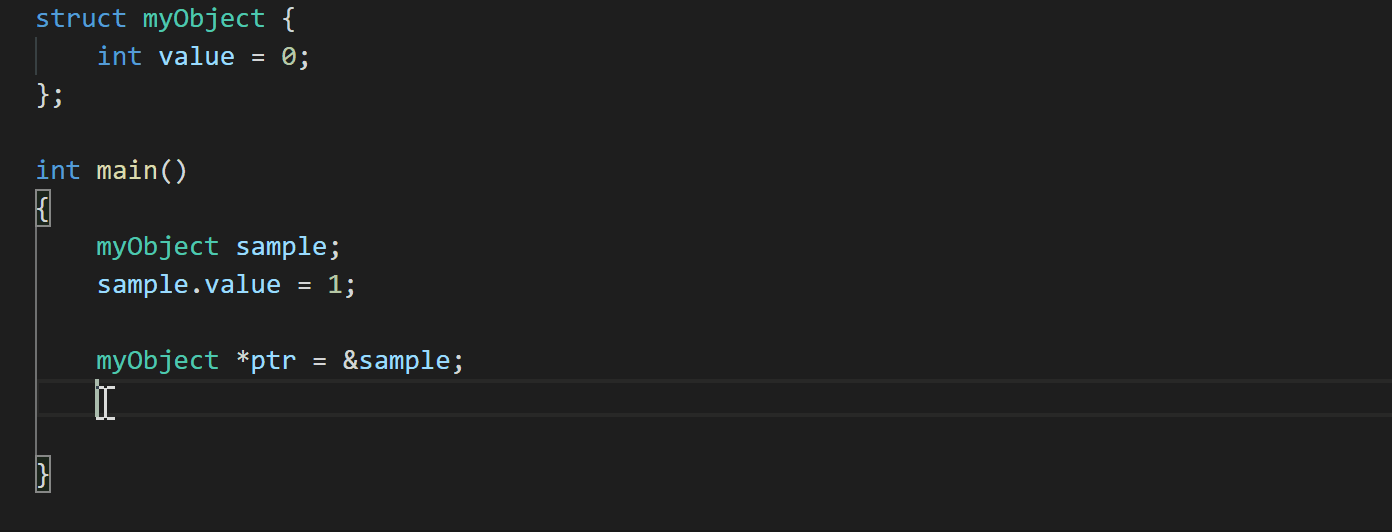
你觉得咋样?
虽然相对那些老牌IDE来说,Visual Studio Code现在还是个弟弟,但是我们看到开发团队还是演技在线的。希望,慢慢变好吧。
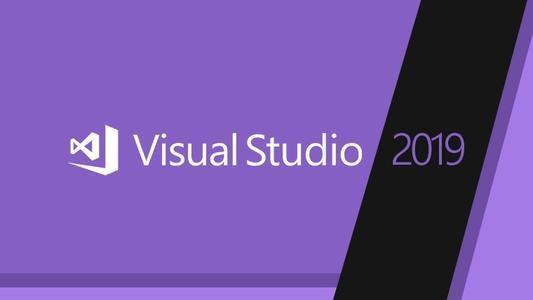




















 413
413

 被折叠的 条评论
为什么被折叠?
被折叠的 条评论
为什么被折叠?








